
کله چې د میل سره کار وکړئ، تاسو نشئ کولی یوازې ویب انٹرفیس وکاروئ، بلکه د میل برنامو څخه هم وکاروئ چې په کمپیوټر کې نصب شوي وي. په ورته اسانتیاو کې کارول شوي ډیری پروتوکولونه شتون لري. له دوی څخه به په پام کې ونیول شي.
د میل مؤکل کې د امپ پروټوکول تنظیم کول
کله چې د دې پروتوکول سره کار کوئ، نو رایی به په سرور او کارونکي کمپیوټر کې خوندي شي. په ورته وخت کې لیکونه به له هر وسیلې څخه شتون ولري. د لاندې ترتیب کولو لپاره:
- په پیل کې، د Yoderx بریښنالیک تنظیماتو ته لاړ شئ او "ټول تنظیمات" غوره کړئ.
- په کړکۍ کې ښودل شوی، "میل برنامې" کلیک وکړئ. "
- د لومړي اختیار سره سم د لومړي اختیار سره سم د لومړي اختیار سره "د امپ پروټوکول له لارې واستوئ.
- بیا د میل برنامې چل کړئ (مثال به د مایکروسافټ لید وکاروي او حساب رامینځته کړي.
- د خالص مینو کې د لارښود تنظیمات غوره کړئ.
- د "پاپ یا امپ" پروتوکول نښه کړئ او په بل کلیک وکړئ.
- د ثبت پیرامیټرو کې، نوم او بریښنالیک پته مشخص کړئ.
- بیا د "سرور معلوماتو" کې، ترتیب:
- "نور تنظیمات" ته "پرمختللي" برخې ته لاړشئ لاندې ارزښتونه مشخص کړئ:
- په وروستي فارم کې "ننوتل"، د ریکارډ څخه نوم او رمز ولیکئ. وروسته "بل" کلیک وکړئ.
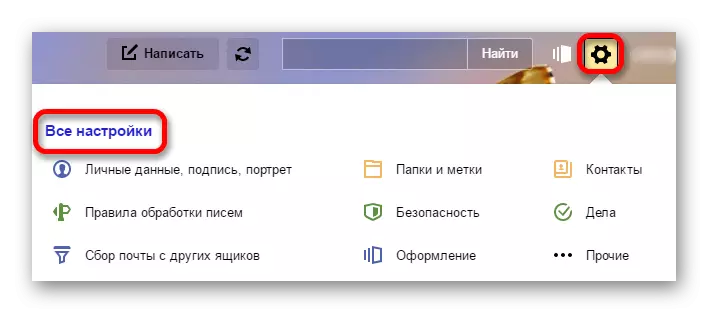
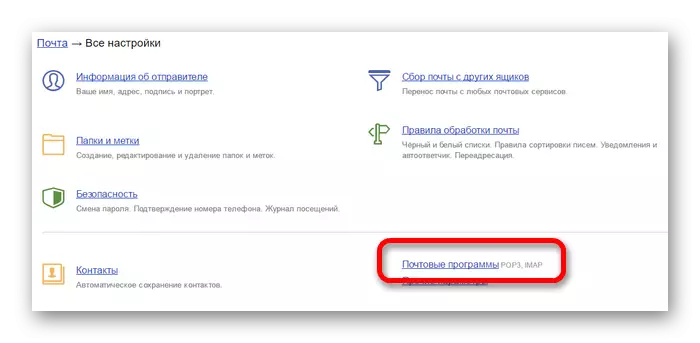
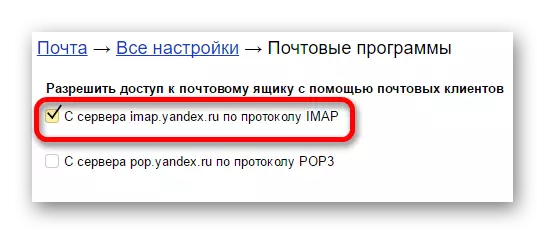
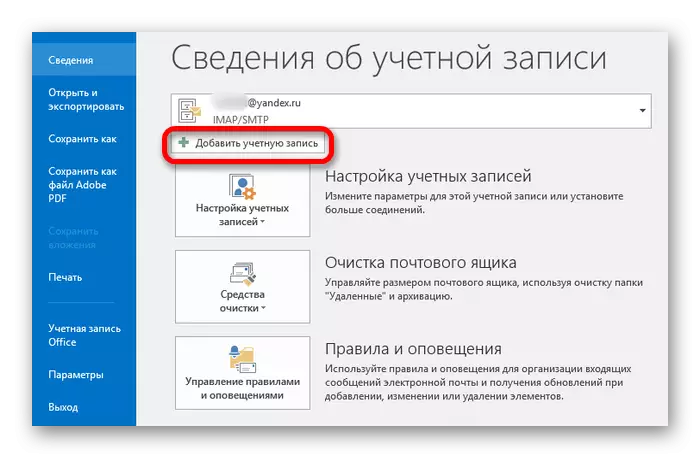
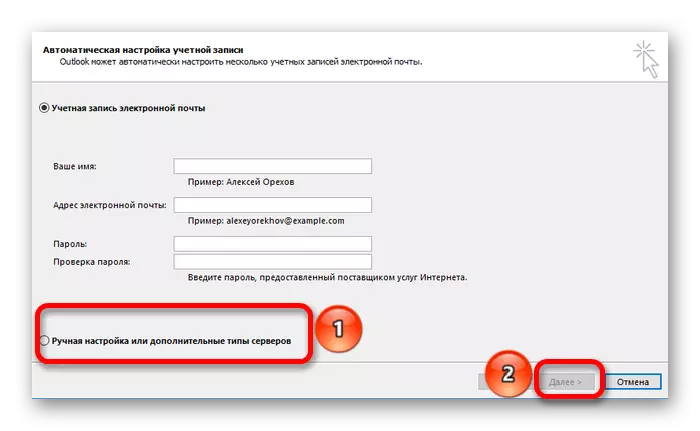
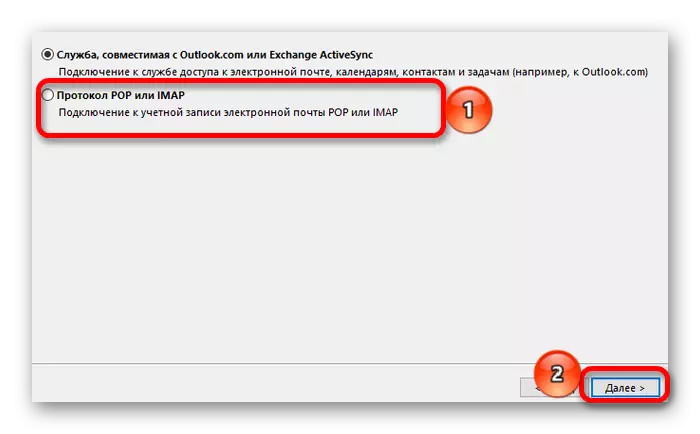
د ثبت ډول: IMAP
د وتلو میل سرور: SMTP.yandex.ru
راتلونکی میل سرور: IMAP.YNDEX.RU
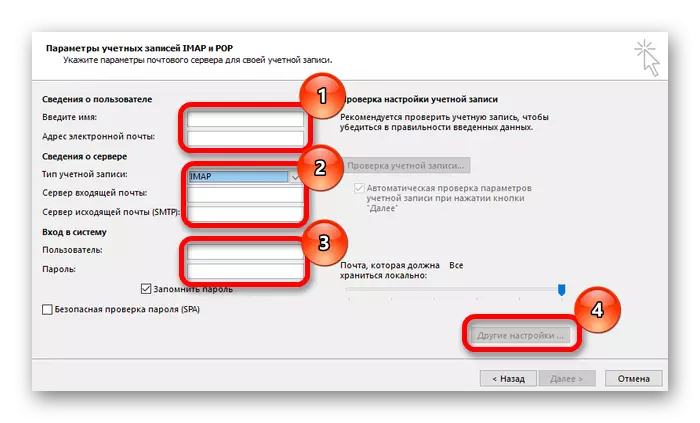
SMTP سرور: 465
د IMAP سرور: 993
کوډ ورکول: ایس ایس ایل.
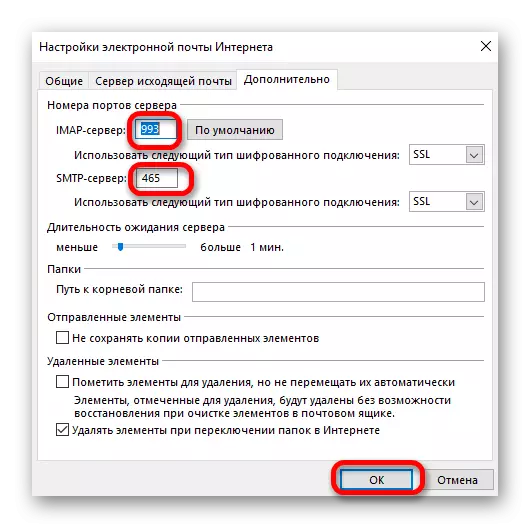
د پایلې په توګه، ټول لیکونه به په کمپیوټر کې همغږي او د لاسرسي وړ وي. بیان شوی پروتوکول یوازینی نه دی بلکه خورا مشهور ندی او اکثرا د پوستي برنامو تنظیم کول خورا مشهور دي.
